无线便携式3G路由器使用说明(1)
3G路由器使用说明书
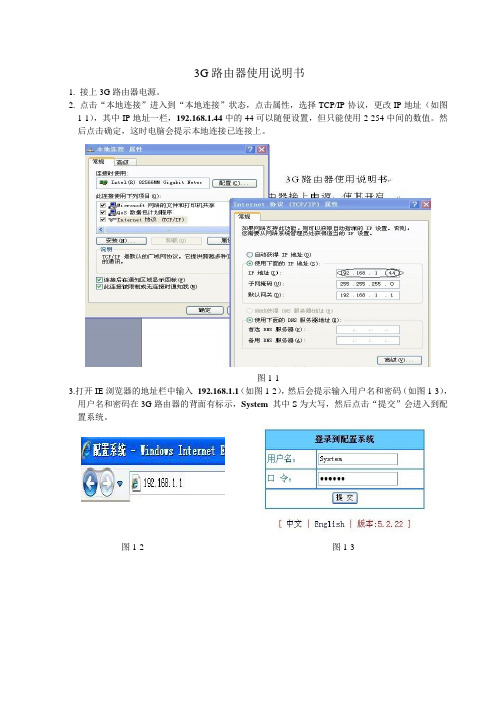
3G路由器使用说明书
1. 接上3G路由器电源。
2. 点击“本地连接”进入到“本地连接”状态,点击属性,选择TCP/IP协议,更改IP地址(如图1-1),其中IP地址一栏,192.168.1.44中的44可以随便设置,但只能使用2-254中间的数值。
然后点击确定,这时电脑会提示本地连接已连接上。
图1-1
3.打开IE浏览器的地址栏中输入192.168.1.1(如图1-2),然后会提示输入用户名和密码(如图1-3),
用户名和密码在3G路由器的背面有标示,System其中S为大写,然后点击“提交”会进入到配置系统。
图1-2 图1-3
4.进入配置系统之后,点击左边的“网络设置”—“无线”,在“接入网络名”中输入gdunicom.speye.gdapn(如图1-4),其他参数不用修改,点击提交。
图1-4
5.设置好“网络设置”后,再进入“网络应用”-“端口映射”,更改序号1的数据(如图1-5),其中内网端口与外网端口也填摄像头对应的端口,内网IP是填摄像头的IP地址,再点击提交,保存。
图1-5。
3G路由TL-TR761设置指南

TL-TR761 网络存储共享使用方法TL-TR761内置Micro SD卡槽,最大可支持32G卡扩充存储,具备网络存储共享功能,已经接入TL-TR761的无线设备可通过Wi-Fi共享放置在TL-TR761中的Micro SD卡内部的资料,轻松分享照片、电影、音乐等文件。
首先登陆TL-TR761管理界面192.168.1.1,在“存储控制”页面,选择“WiFi共享模式”,然后保存配置,然后在无线终端上再来访问TL-TR761的共享资源。
下面分别以Windows、Android、IOS三种操作系统举例:1. Windows系统2. Android系统3. IOS系统(苹果设备)1.Windows 系统(以XP系统为例)步骤一:电脑无线连接到TL-TR761。
步骤二:点击电脑右下角“开始”,选择“运行”。
步骤三:在“运行”输入“\\192.168.1.1”,点击“确定”,如下图:按照上述操作,电脑已经可以访问到TL-TR761的网络共享资源。
2.Android系统安卓手机不能直接访问TL-TR761的网络共享资源,在App上下载相应的应用软件可以实现访问,此处推荐使用“ES文件浏览器”。
步骤一:手机无线连接到TL-TR761。
步骤二:安装软件,在安卓手机上下载应用程序“ES文件浏览器”。
步骤三:搜索共享服务器,打开“ES文件浏览器”点击左上角,选择“共享”。
步骤四:打开共享服务器,打开“192.168.1.1”,选择“mifi”,如下图:按照上述操作,通过第三方软件“ES文件浏览器”可以实现安卓手机访问TL-TR761共享的照片、电影、音乐等文件。
3.IOS系统(以iPad2为例)苹果设备不能直接访问TL-TR761的网络共享资源,在App Store中下载相应的应用软件可以实现访问,此处推荐“Ace Player 、File Explorer、File Browser”,在App Store还有许多类似的收费或者免费的应用软件可实现网络共享功能,下面以“Ace Player”举例说明。
X5路由器电信版说明书

ITON_SR830_X5无线路由器电信版使用说明书尊敬的用户,您好!感谢您购买我公司3G无线路由器(以下简称为X5)。
说明:1. 您所购买的X5是一款便携的、可独立工作的高速上网设备。
可连接有线宽带网络或运营商的3G无线网络作为上行链路,同时建立WiFi无线局域网,让周围支持WiFi的设备,如笔记本电脑、平板电脑、手机、数码相机、游戏机等实现网络资源共享。
同时还具有传统路由器及TF卡存储功能。
拥有了X5,就相当于拥有了路由器+上网卡+移动硬盘。
小巧的机身,强大的功能,让您别无它求!2. X5 支持的功能和外观以实物为准,图片仅供参考。
3. 本手册介绍了X5的基本操作。
对X5管理参数进行配置的操作,请参见管理网页的帮助信息。
4. X5长时间工作会导致局部环境温度升高。
当出现这种情况时,请将X5置于通风的环境中充分散热。
目录第一章:产品介绍 (4)1、产品介绍 (4)2、产品外观 (4)3、X5显示屏说明 (5)4.包装清单 (5)第二章:如何连接到网络 (5)1. 硬件安装 (5)2. 开关机 (6)3. 搜索网络,建立WiFi连接 (6)第三章:管理平台及简单设置 (7)1. 登录路由器管理平台 (7)2. 如何修改SSID名称 (8)3. 如何修改无线接入密码 (9)4. 恢复出厂设置 (10)第四章:附加功能 (10)1. 上网卡功能(电脑没有无线网卡时使用X5上网) (10)2. 如何共享有线网络 (10)3. 如何使用X5的存储功能? (11)第五章:注意事项 (12)1. 充电注意事项 (12)2. 使用环境注意事项 (12)第六章:常见故障解答 (12)1. 不开机 (12)2. 搜索不到设备 (13)3. 已连接设备,但无法上网。
(13)4. 友情提示: (13)第七章:售后服务指南及保修卡 (13)1. 保修说明 (13)2. 三包服务不包括的情形 (14)3. 保修卡 (14)第一章:产品介绍1、产品介绍1)支持IEEE802.11b/g/n协议,最高可实现150Mbps高速无线局域网传输2)支持TF卡存储3)支持WAN/LAN接口,有线无线,随心转换(可选)4)内置1500mA锂电池,超长待机5)LED屏幕显示,实时了解流量与上网时长6)迷你便携,外观精美2、产品外观3、X5显示屏说明4.包装清单标配:X5无线路由器主机,电池,USB连接线,说明书选配:RJ45转换器第二章:如何连接到网络1. 硬件安装打开X5后盖,如下图所示安装TF卡(依照需求安装)SIM卡及电池。
深圳宏电 H7930 3G 路由器 说明书

深圳宏电(M80-793001-01)手册声明版权本使用说明书包含的所有内容均受版权法的保护,未经深圳市宏电技术股份有限公司的书面授权,任何组织和个人不得以任何形式或手段对整个说明书和部分内容进行复制和转载。
商标_Hongdian、GPRS DTU、MDTU、宏电、宏电技术、深圳宏电、Mobile等是深圳市宏电技术股份有限公司的商标和徽标,本说明书中提及到的其他商标和徽标由拥有该商标和徽标的机构所有,宏电公司并无拥有其它商标或徽标的权利。
目录第一章约定说明 (1)1.1目的 (2)1.2适用范围 (2)1.3版本信息 (2)1.4本书约定 (3)1.5技术支持 (4)1.6专用术语 (4)第二章产品介绍 (9)2.1M OBILE 3G概述 (10)2.2功能特点 (10)2.3性能参数 (12)2.4系统应用 (12)2.5型号说明 (14)第三章硬件安装 (15)3.1概述 (16)3.2开箱检查 (16)3.3产品外观 (17)3.4设备安装 (19)3.4.1 环境要求 (19)3.4.2 接地 (20)3.4.3 接线 (20)第四章路由器配置 (21)4.1概述 (22)4.2设置连接 (22)4.2.1 环境要求 (22)4.2.2 连接方式 (22)4.2.3 网络设置 (24)4.2.4 登陆系统 (28)4.3WEB方式配置 (29)4.3.1 基本网络配置 (29)4.3.1.1移动网络(内置Modem) (30)4.3.1.2网络连接类型 (32)4.3.2 局域网络设置 (34)4.3.2.1LAN (34)4.3.2.2DHCP服务器 (34)4.3.2.3静态DHCP (35)4.3.3 应用程序配置 (36)4.3.3.1DDNS设置 (36)4.3.3.2定时管理 (37)4.3.3.3ICMP检测 (39)4.3.3.4DTU配置 (40)4.3.3.5GPS配置(可选功能) (42)4.3.3.6接口检测 (43)4.3.4 安全设置 (44)4.3.5 VPN功能配置 (47)4.3.5.1L2TP配置 (47)4.3.5.2PPTP配置 (49)4.3.5.3GRE配置 (49)4.3.5.4IPSec配置 (50)4.3.6 转发 (51)4.3.6.1NAT&DMZ (51)4.3.6.2静态路由 (53)4.3.7 系统工具 (54)4.3.7.1本地日志 (55)4.3.7.2系统日志 (55)4.3.7.3系统时钟 (56)4.3.7.4用户管理 (57)4.3.7.5备份 (58)4.3.7.6软件升级 (59)4.3.7.7系统重启 (60)4.3.8 状态 (60)4.3.8.1基本信息 (60)4.3.8.2LAN状态 (61)4.3.8.3移动网路状态 (62)4.3.8.4路由表 (63)4.3.8.5DHCP客户端 (64)第五章常见问题解答 (65)5.1故障分析 (66)5.2疑难解答 (67)第一章约定说明本章向您介绍了阅读本手册和使用Mobile系列H7930 3G路由器的一些约定及说明:1.目的2.适用范围3.版本信息4.本书约定5.技术支持6.专用术语深圳市宏电技术股份有限公司地址: 深圳市滨河大道上沙创新科技园14栋5-6楼深圳市宏电技术股份有限公司地址: 深圳市滨河大道上沙创新科技园14栋5-6楼1.1 目的本说明书用于指导宏电®H7930系列产品的安装调试、使用及维护。
多功能合为一体 瑞酷Lunar 3G无线路由器使用评测

多功能合为一体瑞酷Lunar3G无线路由器使用评测老话常说:麻雀虽小五脏俱全。
随着科技的发展,体积小巧与性能薄弱已经挥手告别。
最近体验的瑞酷这款多功能路由器就是一个很好的例子:小巧却多能!外包装通体白色的纸盒,配有卡哇伊风格的漫画,虽然绘画功力较差,但清晰表达了产品的特性:为数码产品提供电力。
全家福:说明书一张,microUSB数据线一条,包装盒,路由器主体本次体验的电源是月球系列粉色款,体积十分小巧,只有8X8X3.5CM,握在手里完全木有问题设计者可能意图体现浪漫月球--“满月”的构思,但在笔者看来圆圆润润更像一个精致的首饰盒,我认为配上首饰的包装盒气质更搭正面是瑞酷的英文标志RICOUS,底部是指示灯和电源开关,操作时短按是电量显示,长按是启动路由器,插入数码设备也需要短按一下开启充电底部是接口端:RJ45网口、microUSB接口、标准USB接口、复位键顶部是路由器的各项参数,无线密码和mac地址,明确的标出来方便我们外出时傻瓜式连接使用WIFI指示灯是红色、RJ45网口指示是绿色,电量指示灯是蓝色,由于手头没有3G网卡设备,不知道3G指示灯是何颜色,后面也没有对3G网卡的测试,希望大家谅解!本款路由器造型漂亮,各布局设计合理,但仍发现小瑕疵两处:这里有一黑色的细丝印刷在外壳上灰色的指示条上有几个小点跟掉漆一样,虽然只是小细节,仍希望厂商能更加用心(也许只是个例),毕竟现在移动电源或者说路由器行业竞争激烈除了以上发现的两个小瑕疵,不得不承认本款的外观设计十分受女生的欢迎,小巧精致。
实际亲测篇此款为多功能路由器,那么我们就分无线路由、无线中继、移动电源三方面进行测试。
(手头没有3G网卡设备,3G共享未测试,见谅!)一、无线路由篇:不论商务外出还是旅游度假,住宾馆是经常的。
现在越来越多的宾馆已经不提供电脑房,仅仅孤零零一根网线让人难过,便携式的无线路由顺势而生。
由于瑞酷MS44自带电源,而宾馆的网线已经分配好IP地址,因此只需三步:按下电源键,插上网线,连接无线上网!就是这么简单。
3G无线路由器使用说明
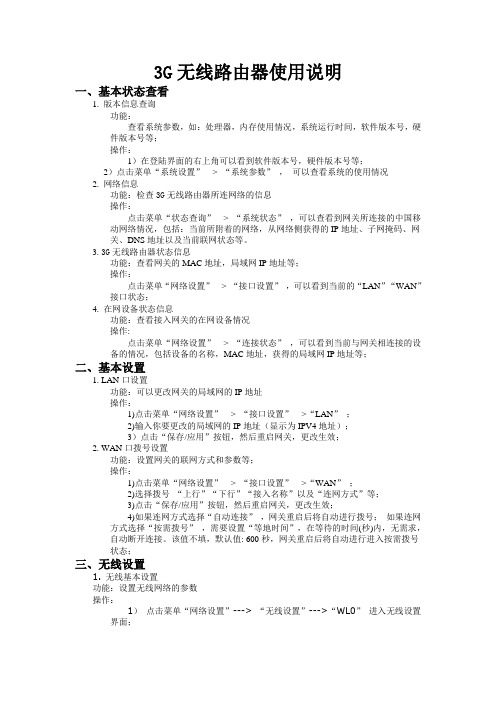
3G无线路由器使用说明一、基本状态查看1. 版本信息查询功能:查看系统参数,如:处理器,内存使用情况,系统运行时间,软件版本号,硬件版本号等;操作:1)在登陆界面的右上角可以看到软件版本号,硬件版本号等;2)点击菜单“系统设置”---> “系统参数”,可以查看系统的使用情况2. 网络信息功能:检查3G无线路由器所连网络的信息操作:点击菜单“状态查询”---> “系统状态”,可以查看到网关所连接的中国移动网络情况,包括:当前所附着的网络,从网络侧获得的IP地址、子网掩码、网关、DNS地址以及当前联网状态等。
3. 3G无线路由器状态信息功能:查看网关的MAC地址,局域网IP地址等;操作:点击菜单“网络设置”---> “接口设置”,可以看到当前的“LAN”“WAN”接口状态;4. 在网设备状态信息功能:查看接入网关的在网设备情况操作:点击菜单“网络设置”---> “连接状态”,可以看到当前与网关相连接的设备的情况,包括设备的名称,MAC地址,获得的局域网IP地址等;二、基本设置1. LAN口设置功能:可以更改网关的局域网的IP地址操作:1)点击菜单“网络设置”---> “接口设置”--->“LAN”;2)输入你要更改的局域网的IP地址(显示为IPV4地址);3)点击“保存/应用”按钮,然后重启网关,更改生效;2. WAN口拨号设置功能:设置网关的联网方式和参数等;操作:1)点击菜单“网络设置”---> “接口设置”--->“WAN”;2)选择拨号“上行”“下行”“接入名称”以及“连网方式”等;3)点击“保存/应用”按钮,然后重启网关,更改生效;4)如果连网方式选择“自动连接”,网关重启后将自动进行拨号;如果连网方式选择“按需拨号”,需要设置“等地时间”,在等待的时间(秒)内,无需求,自动断开连接。
该值不填,默认值: 600秒,网关重启后将自动进行进入按需拨号状态;三、无线设置1. 无线基本设置功能:设置无线网络的参数操作:1)点击菜单“网络设置”---> “无线设置”--->“WL0”进入无线设置界面;2)选择“启用”:如果选中,接入无线网络的主机将可以访问有线网络。
TP-Link AC1350 3G 4G 双频无线路由器 TL-MR3620 用户手册说明书

AC13503G/4G Wireless Dual Band RouterEnjoy 3G/4G Sharing withPower ful AC1350 Wi-Fi SpeedMU-MIMO T echnology for 2× Faster Performance450Mbps + 867Mbps Dual Band Wi-Fi3G/4G SharingEnsured Internet AccessWith both 3G/4G and WAN connectivity, the TL-MR3620 always keeps you online. Take advantage of flexibility when choosing and setting up your network, and share a 3G/4G mobile broadband connection through wired orwireless connections.Beamforming technology detects the location of your connected devices and concentrates the TL-MR3620's Wi-Fi towards them to create stronger overall connections.Beamforming for Better Coverage MU-MIMO technology allows the TL-MR3620 to serve 2 devices at once,reducing wait time and increasing Wi-Fi throughput.MU-MIMO Router Simultaneously sends data to multiple devicesTraditional RouterSends data to one device at a time Regular RouterTL-MR3620· Ultimate Wireless Speed – Combined wireless speeds up to 450 (over 2.4GHz) and 867 (over 5GHz) Mbps· MU-MIMO Technology – Simultaneously exchanges data with several devices, achieving speeds which are 2x faster than standard AC routers· Support 802.11 ac – Provides a data transfer rate 3 times faster than 802.11n for each stream· Ultimate Range Wi-Fi – 3 dual band high-performance antennas with a high-powered amplifier ensure the widespread Wi-Ficoverage and a stable connection· Wi-Fi with Beamforming – Beamforming technology locates the connected devices and further improves the TL-MR3620’srange and the signal strength to each mobile device, delivering a more reliable and efficient wireless connection SpeedWi-Fi RangeReliability· Simultaneous Dual Band – Separate Wi-Fi bands enable moredevices to connect to your network without a drop in performance · Easy Bandwidth Management – IP-based Bandwidth Control makes it easier for you to manage the bandwidth of connected devices· Intuitive Web UI – Ensures quick and simple Installation without hassle· Fast Encryption – One-touch WPA wireless security encryption with the WPS button· Wi-Fi On/Off – Turn on/off wireless radio as needed using the Wi-Fi On/Off button· Power On/Off – Conveniently power on or off your router as required· Hassle-free Management with Tether App – Network management is made easy with the TP-Link Tether App, available on any Android and iOS device· Guest Network – Keep your main network secure by creating a separate network for friends and visitors· Access Control – Establish a whitelist or blacklist to allow or restrict certain devices to access the internet· Parental Controls – Restrict internet access time and contents for children devices· VPN Server – IPSec VPN makes it easy to set up a secure connection between your private network and the internet · Encryptions for Secure Network – WPA-PSK and WPA2-PSK encryptions provide active protection against security threatsEase of UseSecurity· USB Port for Fast Sharing – With the USB port, you can access and share a printer as well as your files and media locally.Through the router's FTP server, you can also access your files and media from network devices remotely· Built-in Print Server – Allows wireless printing from multiple computers (works in conjunction with a USB printer)· Built-in Media Server – Allows you to play music, watch videos and view photos from any device on your networkEasy SharingHardware· Ethernet Ports: 4 10/100Mbps LAN Ports, 1 10/100Mbps WAN Port · USB Ports: 1 USB 2.0 Port· Buttons: Wi-Fi Button, Power On/Off Button, Reset Button, WPS Button · Antennas: 3 Fixed Omni Directional Antennas · External Power Supply: 12VDC/1A· Dimensions (W x D x H): 8.9 × 5.8 × 1.3 in (225 × 148 × 33 mm)Wireless· Wireless Standards: IEEE 802.11ac/n/a 5GHz, IEEE 802.11b/g/n 2.4GHz · Frequency: 2.4GHz and 5GHz· Signal Rate: 867Mbps at 5GHz, 450Mbps at 2.4GHz · Transmit Power:CE: <20dBm (2.4GHz), <23dBm (5GHz)FCC: <30dBm (2.4GHz & 5GHz)· Reception Sensitivity: 5GHz:11a 6Mbps: -94dBm, 11a 54Mbps: -76dBm 11ac HT20: -68dBm, 11ac HT40: -64dBm, 11ac HT80: -60dBm2.4GHz:11g 54M: -77dBm, 11n HT20: -73dBm, 11ac HT40: -71dBm· Wireless Function: Enable/Disable Wireless Radio, WDS Bridge, WMM, Wireless Statistics· Wireless Security: Enable/Disable SSID Broadcast, 64/128-bit WEP, WPA/WPA2, WPA-PSK/WPA-PSK2 encryptions, WPSInternet AccessReset WPSUSB port Power On/Off· Certification:CE, RoHS· System Requirements:Microsoft Windows 98SE/NT/2000/XP/Vista™/7/8/8.1/10, MAC OS, NetWare, UNIX or LinuxInternet Explorer 11, Firefox 12.0, Chrome 20.0, Safari 4.0, or other Java-enabled browser Cable or DSL ModemSubscription with an internet service provider (for internet access)· Environment:Operating Temperature: 0℃~40℃ (32℉ ~104℉)Storage Temperature: -40℃~70℃ (-40℉ ~158℉)Operating Humidity: 10%~90% non-condensingStorage Humidity: 5%~90% non-condensing· Package Contents AC1350 3G/4G Wireless Dual Band Router TL-MR3620Power AdapterRJ45 Ethernet CableQuick Installation GuideOthersSoftware· Operation Mode: 3G/4G Router Mode, 3G/4G Router Mode with Ewan Backup, Wireless Router Mode, Wireless Router Mode with 3G/4G Backup · Quality of Service: WMM, Bandwidth Control· WAN Type: Dynamic IP, Static IP, PPPoE, PPTP(Dual Access), L2TP(Dual Access)· Management: Access Control, Local Management, Remote Management · DHCP: Server, DHCP Client List, Address Reservation · Port Forwarding: Virtual Server, Port Triggering, UPnP, DMZ · Dynamic DNS: DynDns, NO-IP · VPN Server: IPSec VPN· Access Control: Parental Control, Local Management Control, Blacklist, Whitelist · Firewall Security: DoS, SPI Firewall, IP and MAC Address Binding · Protocols: IPv4, IPv6 Tunel· USB Sharing: Supports Samba(Storage), FTP Server, Media Server, Printer Server · Guest Network: 2.4GHz guest network x 1, 5GHz guest network x 1For technical support, please visit: /supportAttention: This device may only be used indoors in all EU member states and EFTA countries.Specifications are subject to change without notice. TP-Link is a registered trademark of TP-Link Technologies Co., Ltd. Other brands and product names are trademarks or registered trademarks of their respective holders. Copyright ©2017 TP-Link Technologies Co., Ltd. All rights reserved.TP-Link Technologies Co., Ltd.Building 24 (floors 1, 3, 4, 5) and 28 (floors 1-4) Central Science and Technology Park, Shennan Rd, Nanshan, Shenzhen, China For more information, please visit /en/products/details/TL-MR3620.htmlor scan the QR code left。
TP-LINK 3G 11N无线宽带路由器 快速说明书
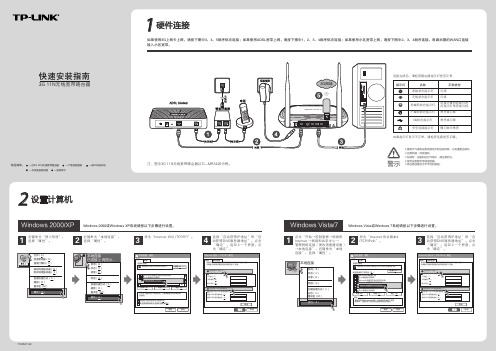
确定
取消
3 选择“自动获得IP地址”和“自 动获得DNS服务器地址”。点击 “确定”。返回上一个界面,点 击“确定”。
Internet 协议4 (TCP/IPv4) 属性
常规 备用配置 如果网络支持此功能,则可以获取自动获得的 IP 设置。否则, 您需要从网络系统管理员处获得适当的 IP 设置。
选择“无线网络连接”, 右键单击,选择“查看可
用的无线连接”。
打开(0) 资源管理器(X) 搜索计算机(C)
映射网络驱动器(N) 断开网络驱动器(I)
创建快捷方式(S) 删除(D) 重命名(M)
属性(R)
无线网络连接 未连接
停用(B) 查看可用的无线连接(W) 状态(U) 修复(P) 桥接(G) 创建快捷方式(S) 删除(D) 重命名(M)
自动获得 IP 地址(0 ) 使用以下的 IP 地址(S ) IP 地址(T ) 子网掩码(U ) 默认网关(D )
自动获得 DNS 服务器地址(P ) 使用以下的 DNS 服务器地址(E ) 首选 DNS 服务器地址(F ) 备用 DNS 服务器地址(A )
高级
确定
取消
7103501149
3 设置路由器
2 右键单击“本地连接”, 选择“属性”。
打开(0) 资源管理器(X) 搜索计算机(C)
映射网络驱动器(N) 断开网络驱动器(I)
创建快捷方式(S) 删除(D) 重命名(M)
属性(R)
本地连接 已连接上 有防火...
停用(B) 状态(U) 修复(P)
桥接(G)
创建快捷方式(S) 删除(D) 重命名(M)
QSS快速安装设置
无线配置已完成 您的计算机已成功接入 TP-LINK 网络。
- 1、下载文档前请自行甄别文档内容的完整性,平台不提供额外的编辑、内容补充、找答案等附加服务。
- 2、"仅部分预览"的文档,不可在线预览部分如存在完整性等问题,可反馈申请退款(可完整预览的文档不适用该条件!)。
- 3、如文档侵犯您的权益,请联系客服反馈,我们会尽快为您处理(人工客服工作时间:9:00-18:30)。
3G模式
路由模式
3、网络设置
用笔记本电脑或手机连接名为“user001”的WIFI。
用手机或电脑的浏览器输入 “192.168.1.1” 的IP地址 进入到 路由器设置页。登录设置界面的密码为“admin”
在电脑网页的左侧选择“设置向导”,然后选择“让路由器自动选择 上网方式” 点下一步。
选择无线状态为开启; 在SSID中设置WIFI名称 (图中为 user001); 在PSK密码中设置WIFI密码(一开始没 有密码); 然后点击下一步 就可以完成WIFI设置
用手机浏览器进入“192.168.1.1”后登陆密码同样为“admin”,在后在“无 线设置”(如左图)里设置无线网民称和密码 设置好后保存。在工作模式中设 置工作模式,选择对应的工作模式即可。(工作模式参考前文)
无线便携式3G路由器
头接在图中 Micro USB 口上(充满电 后可作为充电 宝用)
2、打开电源
电源开
电源关
2、模式的选择
模式的选择有两种 1、当要共享3G网络是选用3G模式。(需要3G电话卡和一个像U盘一样的上网卡) 2、当用网线一头接路由器一头接本产品的时候用路由模式。
